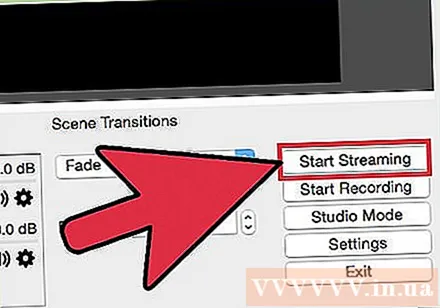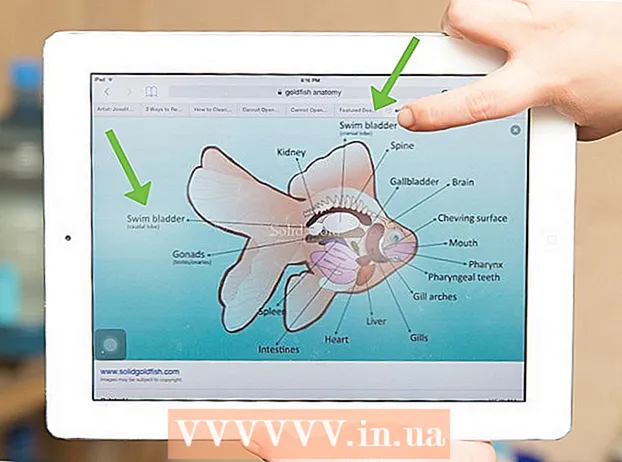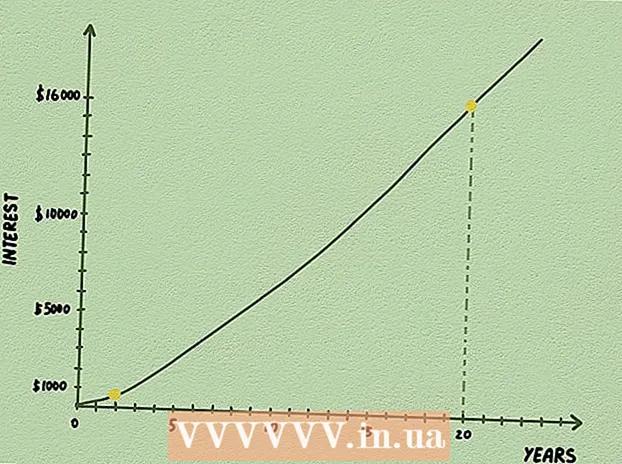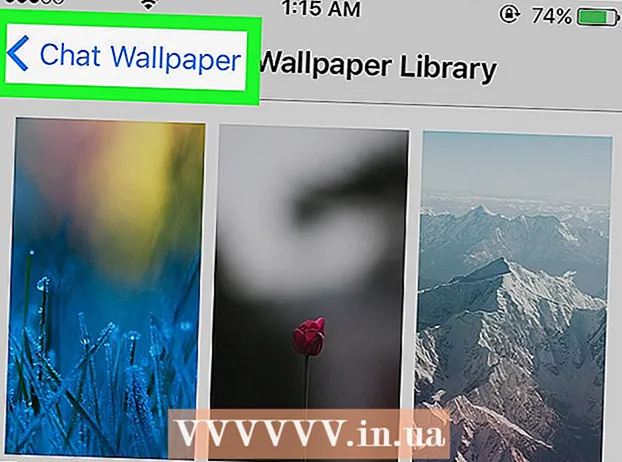Auteur:
Robert Simon
Denlaod Vun Der Kreatioun:
15 Juni 2021
Update Datum:
1 Juli 2024

Inhalt
Wollt Dir schonn eng Kéier Är eege Fernsehsendung hunn? Just eng Webcam an eng Internetverbindung an alles wäert an Erfëllung goen! Wëllt Dir Är Spillkompetenzen weisen? Gaming Video Streaming wiisst u Popularitéit. Video Streaming ass d'Zukunft vum Internet, an et ass méi einfach wéi jee.
Schrëtt
Method 1 vu 4: Vun der Webcam
Fannt Online Servicer fir ze diffuséieren. Fir vun enger Webcam ze streamen, musst Dir Iech op eng Startsäit umellen. Dës Säit wäert Bandbreedung ubidden fir Iech direkt mat jidderengem ze deelen. Vill Websäiten erlaben Iech live ze goen ouni Kodéierung ze installéieren. Hei sinn e puer populär Servicer:
- Ustream
- Du elo
- Bambuser
- Livestream
- Google+ Hangouts On Air

Kont erstellen. All Live Streaming Servicer erfuerderen Iech e Kont ze kreéieren ier Dir et benotzt. All hunn e gratis Konto Support, a vill Offere fir bezuelte Konten wéi Annoncen ewechzehuelen an d'Vue erhéijen
Benotzt agebaute Sendungen op Webservicer. Déi meescht Servicer erlaaben Iech Sendung ouni eroflueden an installéieren zousätzlech Software. Wéi och ëmmer, mat der integréierter Sendungssoftware um Internet, wäert d'Qualitéit méi niddereg si wéi déi vun der erofgeluede Software. D'Ausféierungsmethod op all Service wäert liicht anescht sinn.

Mellt Iech op Äre Kont un.
Erstellt e Kanal oder e Raum. Vill Site hunn "Broadcast Now" oder "Go Live" Buttons.
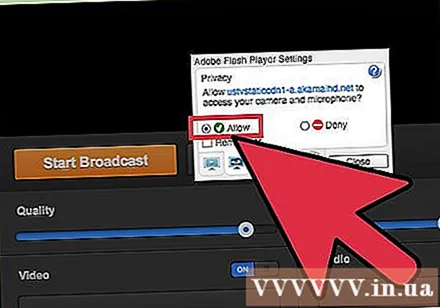
Aktivéiert de Flash fir op d'Webcam ze kommen. Dir braucht just déi éischte Kéier ze bedreiwen, déi et leeft, da klickt entweder op "Erënnert" oder "Ëmmer erlaben". Dir musst vläicht op Flash Versioun aktualiséieren.
Start Sendung. Wann d'Kamera erkannt gëtt, kënnt Dir se direkt ausstralen.
Download Broadcast Software fir d'Qualitéit ze verbesseren. Vill Servicer bidden gratis Versioune vu Broadcast Software, oder erlaben d'Benotzung vu Middleware wéi Flash Media Live Encoder oder Open Broadcaster Software. Kuckt d'Artikelen um Internet fir detailléiert Informatioun.
Embed Video direkt op der perséinlecher Websäit. Nodeems Dir Äre Kanal ageriicht hutt, kënnt Dir den Embedcode benotze fir de Video an e private Web anzesetzen. Dir musst Webcode Editing Permis hunn fir e Video anzesetzen. Kontaktéiert de Webentwéckler wann Dir kee perséinlechen Zougang hutt. Annonce
Method 2 vu 4: Benotzt Google+
Mellt Iech op YouTube mam Kont un, deen Dir fir Live Streaming benotze wëllt.
Zougang.nom Login.
Klickt op de Knäppchen.Aktivéiert (Aktivéierung) nieft "Live Eventer". Äre Kont soll a gudder Positioun sinn (Good Standing).
Liest d'Konditioune, d'Konditioune a klickt.Ech averstanen (Ech averstanen) weiderzefueren.
Klickt op de Knäppchen "Event erstellen".
Gitt d'Basisinformatioun vum Event an. Enthält Titel, Beschreiwung an Tag.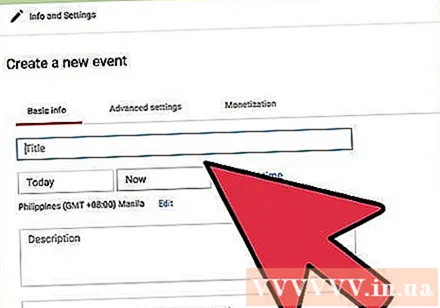
Upassung vum Zäitplang. Dir kënnt e Start plangen oder live goen.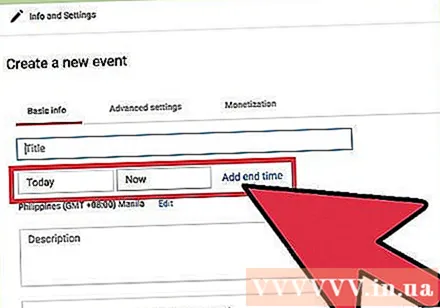
Klickt op de "Public" Menu fir eng Privatsphär Optioun ze wielen. Mat ëffentlechen Eventer kann jiddereen fannen a kucken, Eventer déi net opgelëscht sinn, nëmme jiddereen mat dem Link kann zougräifen, Privat Videoe beschränken d'Zuschauer, si mussen an e Google+ Kont ageloggt sinn.
Denkt drun "Quick" ze wielen. Dëst ass fir Google Hangouts on Air ze aktivéieren, mam Hangouts Plugin a Webcam. D'Optioun "Custom" ass fir Eventer déi méi komplex sinn an e Kodéierungsprogramm erfuerderen.
Préift fir fortgeschratt Astellungen. Klickt op d'Tab "Erweiterte Parameteren" a kuckt all d'Optiounen. Dir kënnt d'Custom Kommentaren, d'Alterslimit, d'Metriken, d'Versetzung, a méi änneren.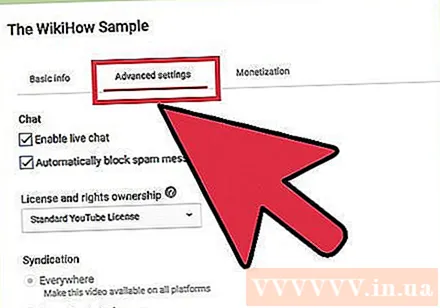
Klickt op "Gitt elo live" fir Google+ Hangouts ze starten. Wann Dir de Google+ Plugin net installéiert hutt, da sidd Dir gefrot op dëst Schrëtt ze maachen.
Waart bis de Video gelueden ass. D'Hhangouts Fënster erschéngt an d'Webcam gëtt aktivéiert. Dir sollt de Prozentsaz fänken ze lues an der ënneschter Ecke vum Écran ze erhéijen. Wann Dir eng gewëssen Zuel erreecht, kënnt Dir live goen.
Klickt op "Start Sendung" fir unzefänken, da klickt op "OK" fir ze bestätegen. Dir sidd erlaabt bis 8 Stonnen ze senden.
Klickt op d'Optioun "Kontrollraum" fir de Publikum ze managen. Dës Optioun erlaabt Iech Zuschauer auszeschalten oder ze entloossen déi mat der Sendung stéieren.
Deelt an emfänkt Live Streaming Video. Klickt op de "Links" Knäppchen an der ënneschter Eck vun der Hangouts Fënster fir d'Deeleinformatioun an de Code z'embetten. Verkierzt URLen erlaaben Iech Videoen op Twitter an aner sozial Netzwierker ze deelen, wärend embed Coden erlaabt Iech Videoen op Äre Blog mat Liichtegkeet bäizefügen.
- Och de Video gëtt prominent op Ärem YouTube Kanal ugewisen.
Method 3 vu 4: Streamt e Videospill
Mellt Iech fir e Live Streaming Service un. Fir Iwwerdroung beim Spillen ze spillen, musst Dir e Service abonnéieren deen Video Streaming erlaabt. De Server wäert d'Bandbreedung an de Betrachter Chat an d'Tools fir d'Sendungsspiller ubidden. Hei sinn e puer populär Videospill Live Streaming Sites:
- Twitch.tv
- Ustream.tv
- Twitch ass eng vun de Site déi am Videospill Live Streaming spezialiséiert sinn, Dir fannt e grousse Publikum iwwer dëse Site.
Luet e Bildschiermopname Programm erof. Fir ze diffuséieren wärend Dir e Spill spillt, braucht Dir e Computerbildschirmopnam a Broadcast Programm. Et gi vill Programmer verfügbar online, béid gratis a bezuelt, hei sinn zwee populär gratis Programmer: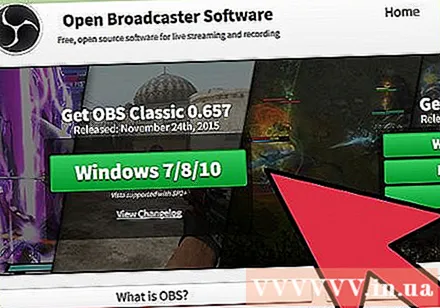
- FFSplit
- Open Broadcaster
Installéiert d'Videokaart (optional). Wann Dir vun enger Konsolekonsole wéi Xbox One oder PlayStation 4 wëllt streamen, musst Dir Är Videoaufnahme Kaart op Ärem Computer installéieren. Dëst ass en Hardware-Gerät dat mat engem Spillsystem verbënnt fir Biller vun do ze erfassen. De Computer fënnt Biller an Toun vun der Spillkonsole.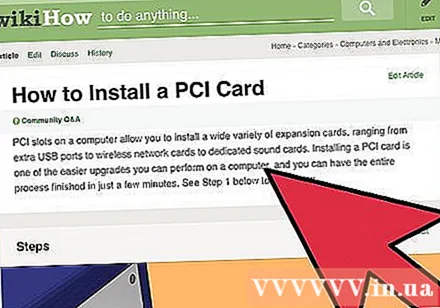
- Dir braucht dës Kaart net z'installéieren wann Dir Spiller schéisst fir op Ärem Computer ze spillen.
- Installéiere vun enger Videokaart ass ähnlech wéi d'Installatioun vun enger Grafikkaart.
Gitt sécher datt Äre Computer staark genuch fir d'Sendung ass. Streaming beim Spillen hëlt vill Systemressourcen an wann Dir d'Spill spillt wann Dir et streamt. Twitch recommandéiert de Computer soll déi folgend Konfiguratioun hunn:
- CPU: Intel Core i5-2500K Sandy Bridge 3.3GHz oder AMD gläichwäerteg
- Erënnerung: 8GB DDR3 SDRAM
- Betribssystem: Windows 7 Home Premium oder méi spéit
Verknäppt d'Software mat Ärem Live Stream Kont. Öffnen de Service Tab oder de Menu an der Streaming Software. Wielt e Broadcast Service aus der Lëscht mat verfügbaren Optiounen. Programmer wéi FFSplit hunn Twitch an Justin.tv agebaut.
- Gitt Stream Key. Fir d'Sendungssoftware ze benotzen, musst Dir Ären Twitch oder Justin.tv Kont iwwer de Stream Key verknäppen. Dir kënnt de Schlëssel op Twitch kréien andeems Dir op de Streaming Apps Knäppchen op der Twitch Websäit klickt, da klickt op Show Key. Kopéiert a pecht den ugewisenene Schlëssel an dat entspriechend Feld an der Sendungssoftware.
- Wielt e Server. Am FFSplit gesitt Dir eng Lëscht vu Serveren ënner der Service Lëscht. Klickt op de "Find Best Server" Knäppchen fir automatesch de beschte Service fir Är Location ze fannen.
Wielt eng Verschlësselungsoptioun. Am Encoding Menu kënnt Dir d'Kodéierungsastellungen upassen, déi d'Videoqualitéit an d'Stroumgeschwindegkeet beaflossen. Vill Programmer a Servicer recommandéieren d'Spilltyp an d'Netzgeschwindegkeet anzestellen.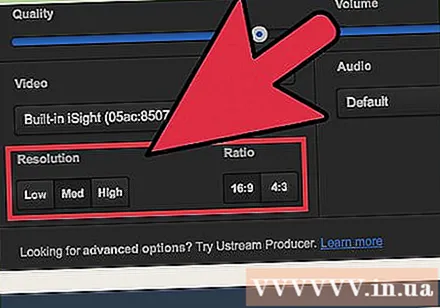
Probéiert e puer Mol ze diffuséieren. Dëst ass e Wee fir mat der Sendungssoftware vertraut ze ginn an hëlleft Iech ze kontrolléieren ob d'Kodéierungssetup optimal ass. Annonce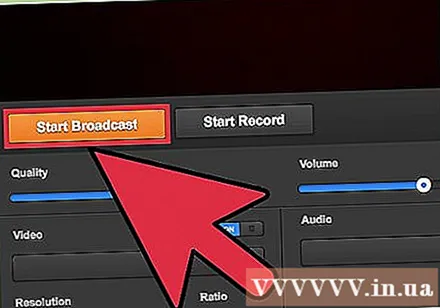
Method 4 vun 4: Benotzt Encoder
Eroflueden an installéieren den Encoder. En Encoder ass e Programm deen en Input (Camcorder, Screen Capture Card, Mic, etc.) a Video fir Online Broadcasting konvertéiert. Wärend vill Websäiten agebaute Kodéierungsléisungen hunn, benotzt hiren eegene Encoder d'Videoqualitéit a gëtt Iech méi Kontroll iwwer d'Sendung. Dir sollt Encoder mat fortgeschrattene Sendungen benotzen, zum Beispill e Programm dee méi Kamerae benotzt oder gutt Tounqualitéit brauch. Et gi vill Verschlësselungsprogrammer dobaussen, awer meescht vun hinnen erfuerderen eng Tax fir op déi voll Features ze kommen.
- Open Broadcaster Software (OBS) ass e gratis, open-source Encoder deen vill fortgeschratt Features ënnerstëtzt. An dësem Artikel wäerte mir ugeholl datt Dir OBS benotzt well et ass déi bescht gratis Software verfügbar. OBS kënnt mat Konfiguratiounsprofiler fir eng Rei populär Streaming Servicer.
- Wirecast ass en Encoder deen Iech erlaabt séier Zougang zum Look and Feel vu Streaming Servicer wéi YouTube Live Streaming ze kréien. Déi gratis Versioun erlaabt nëmmen een Input Camcorder ze benotzen.
- Flash Media Live Encoder (FMLE) ass dem Adobe säi Produkt mat ville professionelle Funktiounen, awer de Präis ass relativ héich. Dir kënnt séier op Streaming Servicer zougräifen andeems Dir de FMLE Profil erofluet deen de Service bitt.
Entscheet d'Verbindungsgeschwindegkeet. Dës Geschwindegkeet wäert d'Coderqualitéit bestëmmen, fir datt Zuschauer Video kloer kënne kucken. Dir kënnt d'Transmissiounsgeschwindegkeet op der Adress kontrolléieren. Rekord d'Verbindungsgeschwindegkeet wéi Dir se braucht.
- Liest dësen Tutorial fir ze léieren wéi Dir Är Internetsgeschwindegkeet testen.
Öffnen den Astellungsmenü. Hei wäert Dir d'Konfiguratioun fir OBS maachen.
Klickt op d'Tab "Encoding". Dës Astellung bestëmmt d'Qualitéit vum Live Stream Video, an hänkt vun der Internetgeschwindegkeet of.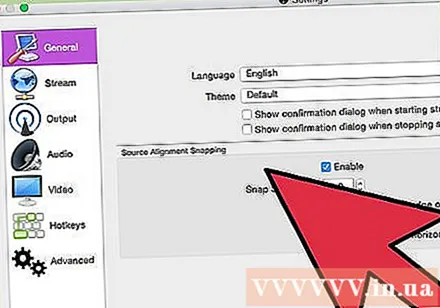
- "Max Bitrate" (Maximum Bitrate) ass déi maximal Verschlësselungsgeschwindegkeet. Dir sollt et op d'Halschent vun der maximaler Uploadsgeschwindegkeet setzen. Zum Beispill, wann déi maximal Uploadgeschwindegkeet 3 Mb / s (3000 kb / s) ass, da setzt Dir déi maximal Bitrate op 1500 kb / s.
- Setzt "Buffer Gréisst" op dee selwechte maximale Bitrate Wäert.
Klickt op de "Video" Reiter. Dir kënnt d'Resolutioun an d'Framequote vum Live Stream Video upassen. Dës Astellunge si ganz ofhängeg vun der Uploadgeschwindegkeet.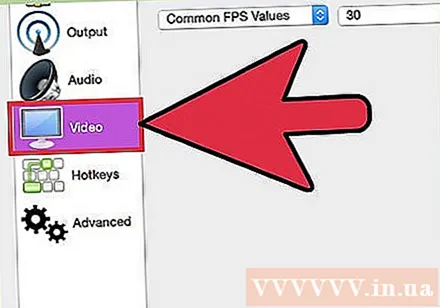
Setzt "Basis Resolutioun" wéi um Bildschierm gewisen.
Benotzt de Menu "Resolutioun Downscale" fir d'Resolutioun vum Output Video z'änneren. Hei sinn e puer recommandéiert Astellungen baséiert op maximal Bitrate:
- 1920x1080 (1080P) - 4500 kb / s
- 1280x720 (720P) - 2500 kb / s
- 852x480 (480P) - 100 kb / s
Setzt FPS op 60 wann de Service et erlaabt. E puer Live Streaming Servicer erlaben nëmmen 30 FPS. YouTube an e puer aner Servicer hunn ugefaang 60 FPS Videoen z'ënnerstëtzen.
Klickt op d'Tab "Broadcast Settings". Dëse Tab erlaabt Iech d'Verbindung mam Live Streaming Service ze konfiguréieren.
Wielt e Streaming Service am Menu "Streaming Service". Et gi vill prekonfiguréiert Servicer verfügbar fir Iech ze hëllefen d'Zuel vun URL kopéieren an ze pechen. Wann Äre Service net opgelëscht ass, wielt Benotzerdefinéiert.
Gitt Stroum Schlëssel / Stroum Numm. Nodeems Dir en neie Live Stream am gewielte Service gestart hutt, kritt Dir e speziellen Code fir an den Dialogfeld "Play PAth / Stream Key" ze pechen. Dëst erlaabt de Service Video direkt vun der Encoder Software ze kréien.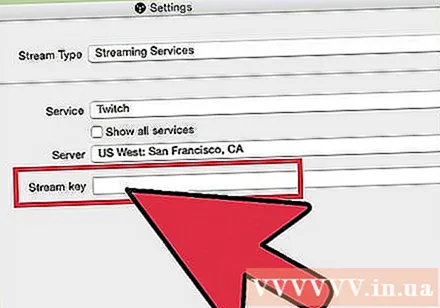
Gitt den Astellungsmenü aus.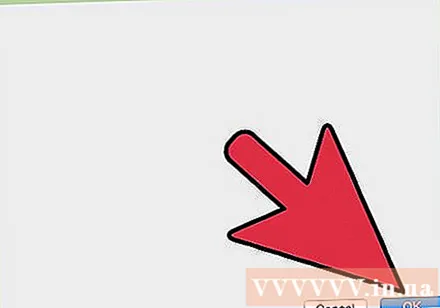
Riets-klickt op den "Quellen" Dialog Këscht a wielt "Quellen derbäi". Dëst erlaabt Iech d'Input Quell fir d'Sendung bäizefügen.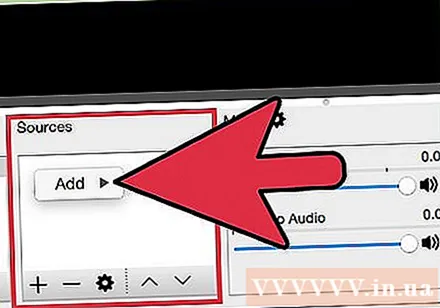
- Wann Dir wëllt vun Ärem Computermonitor diffuséieren, wielt "Monitor Capture".
- Wann Dir wëllt vun enger Webcam ausstralen, wielt "Video Capture Device".
- Wann Dir wëllt vun enger Videospillkaart iwwerdroen, wielt "Game Capture".
Dirigent Sendung vum Encoder als éischt. Ier Dir vun anere Servicer diffuséiert, Sendung vum Encoder. Wann Dir sécher sidd datt all d'Funktiounen richteg funktionnéieren, kënnt Dir de Video an de Live Streaming Service schécken. Annonce